Cette méthode place un espace à l'endroit où le volume est contraint du niveau de base jusqu'au niveau supérieur suivant. Utilisez cette méthode lorsque vous placez des espaces dans des surfaces sans plafond ni plénum.
Dans l'arborescence du projet, ouvrez un plan d'étage contenant la surface sur laquelle vous souhaitez placer un espace.
Création d'une vue en coupe
-
Vous pouvez utiliser une vue en coupe existante, mais assurez-vous que la ligne de coupe passe par la surface dans laquelle vous placez l'espace. Dans les exemples suivants, une seule vue en coupe est nécessaire car chaque niveau se compose d'un seul espace. Selon la complexité de votre conception, vous pouvez nécessiter des vues en coupe supplémentaire.
Remarque : Les espaces ne s'affichent pas dans les vues d'élévation.Placez la coupe sur le plan d'étage de façon à ce que la ligne de coupe passe par la surface contenant l'espace placé, comme illustré.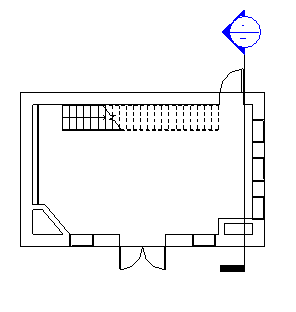
- Cliquez deux fois sur la coupe pour ouvrir la vue en coupe.
- Au besoin, ajoutez des niveaux de base, comme illustré.
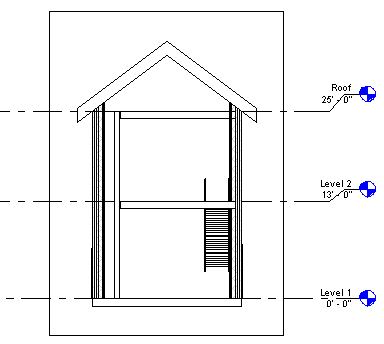
Activer la visibilité des espaces et les vues en mosaïque
- Fermez toutes les vues, à l'exception de la vue en coupe et du plan d'étage où placer l'espace, puis tapez w t pour disposer les deux vues en mosaïque.
Vous pouvez également cliquer sur l'onglet Vue
 groupe de fonctions Fenêtres
groupe de fonctions Fenêtres
 (Vues en mosaïque).
(Vues en mosaïque).
- Cliquez dans la vue en coupe pour la rendre active, puis tapez v g.
- Dans l'onglet Model Categories de la boîte de dialogue Visibility Graphics, faites défiler jusqu'à Espaces.
- Développez Espaces, sélectionnez Intérieur et Référence (si vous souhaitez afficher des réticules de référence), puis cliquez sur OK.
- Utilisez la même méthode pour rendre les espaces visibles dans la vue de plan d'étage.
Placement d'un espace
- Cliquez sur l'onglet Analyser
 onglet Espaces et zones
onglet Espaces et zones
 (Espace).
(Espace).
- Dans la barre des options, spécifiez les options Espace :
- Etiquette à l'insertion ajoute une étiquette d'espace à l'espace placé. Vous devrez peut-être charger des étiquettes d'espace dans le projet, si ce n'est pas déjà fait. Cette option est activée par défaut. Elle permet de sélectionner le type d'étiquette à partir du sélecteur de type.
- Limite supérieure et Décalage spécifient l'étendue verticale pour l'espace. La limite supérieure sélectionne un niveau supérieur au niveau qui définit actuellement la limite supérieure pour l'espace. Le décalage spécifie une distance au-dessus ou au-dessous de la limite supérieure. Valeurs par défaut : Limite supérieure = Niveau actuel, Décalage = 0' 0" (0.00 mm).
- La liste contenant l'emplacemennt de l'étiquette spécifie l'emplacement de l'étiquette d'espace : Horizontal, Vertical ou Modèle.
Cette option est disponible uniquement si l'option Etiquette à l'insertion est sélectionnée.
- Repère crée une ligne de repère pour l'étiquette d'espace.
Cette option est disponible uniquement si l'option Etiquette à l'insertion est sélectionnée.
- Espace vous permet de sélectionner Nouveau lorsque vous placez un nouvel espace ou un espace non placé de la liste.
- Afficher les éléments voisins met en surbrillance les éléments de délimitation de pièce du modèle de bâtiment de manière à les trouver immédiatement.
- Dans la vue de plan d'étage, déplacez le curseur au-dessus d'une surface du modèle de bâtiment, puis cliquez dessus pour placer un espace.
Remarque : Vous pouvez uniquement placer les espaces dans les vues de plan d'espace.
- Dans le groupe de fonctions Sélectionner, cliquez sur Modifier.
- Sélectionnez l'espace.
- Sous Analyse d'énergie dans la palette Propriétés, procédez à l'une des actions suivantes :
- Si l'espace sera occupé, sélectionnez Habitable.
- Si l'espace ne sera pas occupé, désactivez l'option Habitable.
- Cliquez sur OK.
- Dans la vue en coupe, vérifiez que la surface ombrée représentant le volume de l'espace est contrainte à partir du niveau de base jusqu'au niveau supérieur suivant et qu'aucune surface non ombrée (en raison de cavités ou de cages) n'existe.
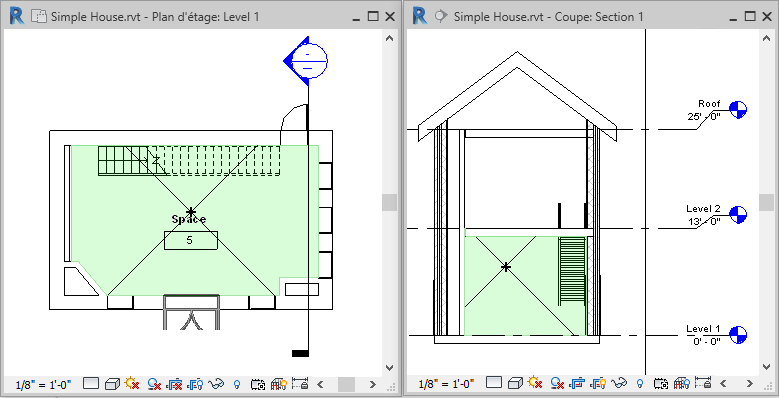
- Si l'espace est contraint par un plafond ou un autre composant de délimitation de pièce, et non par le niveau supérieur, vérifiez que la limite supérieure de l'espace est spécifiée jusqu'au niveau supérieur suivant, puis redéfinissez l'espace verticalement si nécessaire.
Vous devez également résoudre les surfaces non ombrées, telles que les cavités, les cages et les gaines techniques.